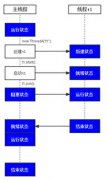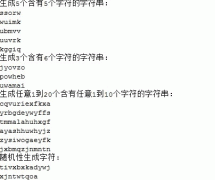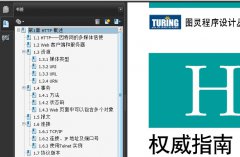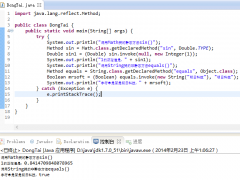在Eclipse中利用XMLBuddy开发XML[组图]
这里只介绍XMLBuddy,它主要提供是有关DTD方面的验证、代码助手等功能;还有一种是XMLBuddy Pro,它相对于XMLBuddy来说,扩展了许多功能,比如对Schema、XSLT、RELAX NG 的支持,但它需要Mone
这里只介绍XMLBuddy,它主要提供是有关DTD方面的验证、代码助手等功能;还有一种是XMLBuddy Pro,它相对于XMLBuddy来说,扩展了许多功能,比如对Schema、XSLT、RELAX NG 的支持,但它需要Money。对于XML的一般编写,XMLBuddy已经够用了,而且它是免费的,很轻易得到,所以这里就着重谈谈它了。
一、下载与安装
1. 下载
XMLBuddy的主页地址是:http://www.xmlbuddy.com/
下载要注重是XMLBuddy,不是XMLBuddy Pro。这里给出一个下载地址,是XMLBuddy 2.0.38版本的:
http://xmlbuddy.com/2.0/78945789020508924908525/8902390238490587584751/xmlbuddy_2.0.38.zip
注重:这个版本匹配的是eclipse 3.0.1-3.1M5。
为了讲解方便,我使用的eclipse的版本是3.0.1,并且安装了中文语言包,没有安装其它插件。如图:
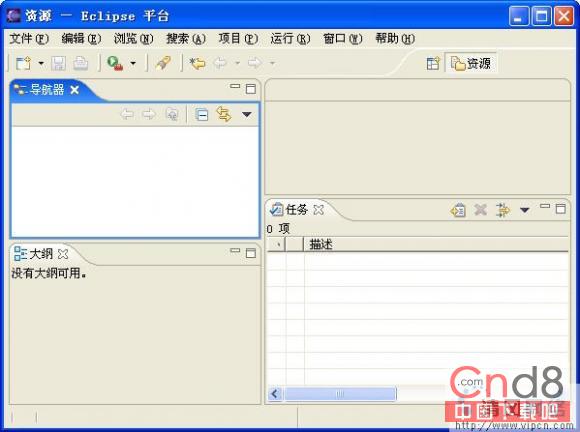
2. 安装
安装XMLBuddy 2.0.38,先解压这个下载的文件,然后将com.objfac.xmleditor_2.0.38这个目录复制到eclipse安装目录下的plugins目录中即可;或者采用links方式安装也可以。
再次启动eclipse,应该可以发现XMLBuddy已经安装了。
3. 定制
假如要定制XMLBuddy,可以通过 窗口 ->首选项 ->XMLBuddy 来修改:
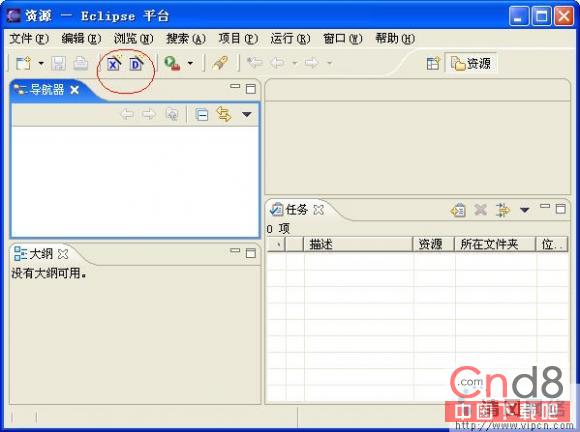 二、使用XMLBuddy
二、使用XMLBuddy下面开始讲解如何使用XMLBuddy:
新建一个名称为“XMLBuddyDemo”的Java项目,然后建立一个web.xml文件。如下:
<?xml version="1.0" encoding="GBK"?>
<!DOCTYPE web-app
PUBLIC "-//Sun Microsystems, Inc.//DTD Web Application 2.3//EN"
"http://java.sun.com/dtd/web-app_2_3.dtd">
<web-app>
<welcome-file-list>
<welcome-file>index.Html</welcome-file>
</welcome-file-list>
</web-app>假如此时没有连接因特网的话,如下图:
这时,假如你输入代码,也不会出现代码提示的功能。
连接因特网,重新打开web.xml文件,停顿片刻(XMLBuddy会自动下载web-app_2_3.dtd),然后如图进行操作:
<iframe src="http://www.QQread.com/ArtImage/20060226/zz522_5.jpg" frameBorder=0 width=590 scrolling=yes height=336></iframe>
(图片较大,请拉动滚动条观看)
还可以使用“Alt+/”进行代码提示。
完成后的代码:
<?xml version="1.0" encoding="GBK"?>
<!DOCTYPE web-app
PUBLIC "-//Sun Microsystems, Inc.//DTD Web Application 2.3//EN"
"http://java.sun.com/dtd/web-app_2_3.dtd">
<web-app>
<welcome-file-list>
<welcome-file>index.html</welcome-file>
</welcome-file-list>
<error-page>
<error-code>
404
</error-code>
<location>
/error.jsp
</location>
</error-page>
</web-app>怎么样,方便吧!
补充:
假如你打开eclipse目录workspace.metadata.pluginscom.objfac.xmleditor.cache 下的“f1”文件(不一定是f1这个名称,可能是f2、f3等名称),会发现这个文件就是web-app_2_3.dtd。
假如不能连接因特网,或者名称空间中所含的链接是失效的,可以先通过别的途径取得web-app_2_3.dtd文件,比如将它放在D:/xml目录下,然后直接引用即可,如下:
<?xml version="1.0" encoding="GBK"?>
<!DOCTYPE web-app
PUBLIC "-//Sun Microsystems, Inc.//DTD Web Application 2.3//EN"
"file:///D:/xml/web-app_2_3.dtd">
<web-app>
<welcome-file-list>
<welcome-file>index.html</welcome-file>
</welcome-file-list>
</web-app>你可以试试将名称空间(即!DOCTYPE标记)去掉,一样是可以部署在Tomcat中的。
XMLBuddy还有其它功能,比如“格式化”代码。
三、一些题外话
其它插件,比如Lomboz、JBoss-IDE等虽然也可以编辑XML文件,但就其性能来说,不如XMLBuddy,这里也就不多说了。
但有一点要注重,当安装多个插件后,XML文件的默认打开方式不一定是XMLBuddy了(这是安装JBoss-IDE后的结果),这时,可以选中要打开的XML文件,右击,选择XMLBuddy打开,当下次再打开这个XML文件时,eclipse会默认调用XMLBuddy来操作。当然,也可以选择其它插件打开。你还可以通过修改XML文件的默认打开方式来进行操作(窗口 ->首选项 ->工作台 ->文件关联),甚至可以调用一个外部软件(比如 XML Spy)操作XML文件(假如你认为这些插件都不合心意的话)。
精彩图集
精彩文章